Инструкция по работе с веб-диском cPanel
Сегодня, мы с вами разберем один из удобных инструментов для работы с файлами. Речь идет о веб-диске, который предоставляет вам возможность работать с сервером как с обычной папкой. И так, чтобы приступить к работе с диском, заходите в cPanel выбираете раздел Файлы/ Веб-диск.
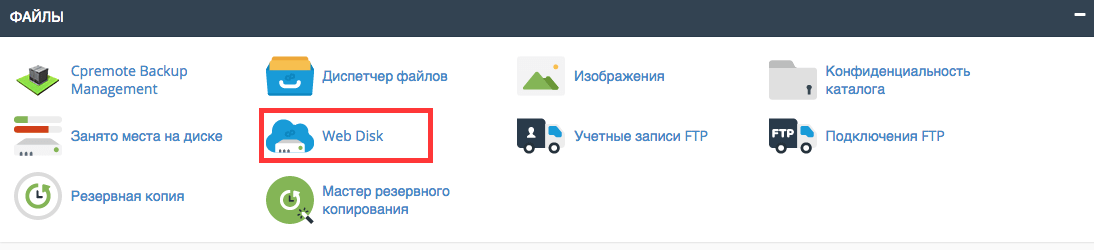 В открывшемся окне вы увидите отображение разных разделов. Мы остановимся на первом, «Основная учетная запись», где указана информация необходимая нам для подключения к серверу.
В открывшемся окне вы увидите отображение разных разделов. Мы остановимся на первом, «Основная учетная запись», где указана информация необходимая нам для подключения к серверу.

Немного остановимся на каждом из пунктов.
- Вход — здесь указан логин панели управления.
- Каталог — (изображена иконка домика) это директория, в которую вы попадете после подключения к веб-диску.
- Доступ к веб-диску — указан в виде ссылки для перехода на страницу с разными операционными системами. После перехода, вам нужно будет выбрать ту систему, которая подходит именно вам. Далее, выполняете все шаги которые будут прописаны в инструкции настройки диска.
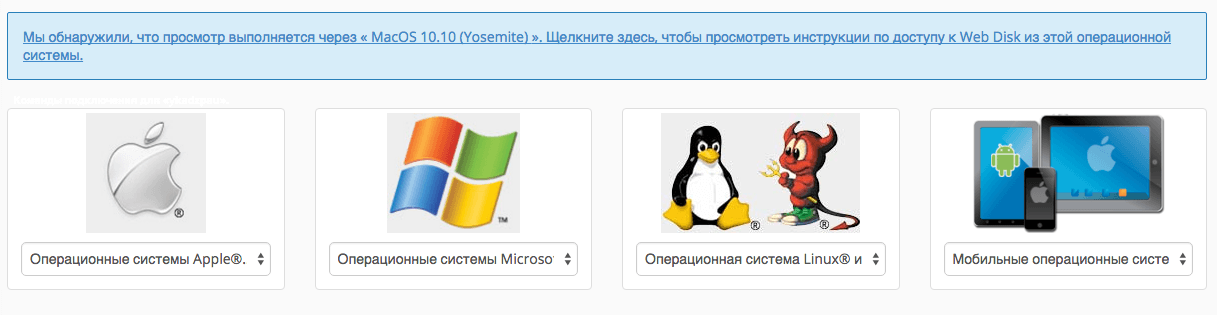 После запуска программы вводите логин и пароль которые у вас указаны в cPanel. Теперь, подключившись, вы сможете управлять процессами на сервере со своего компьютера.
После запуска программы вводите логин и пароль которые у вас указаны в cPanel. Теперь, подключившись, вы сможете управлять процессами на сервере со своего компьютера.
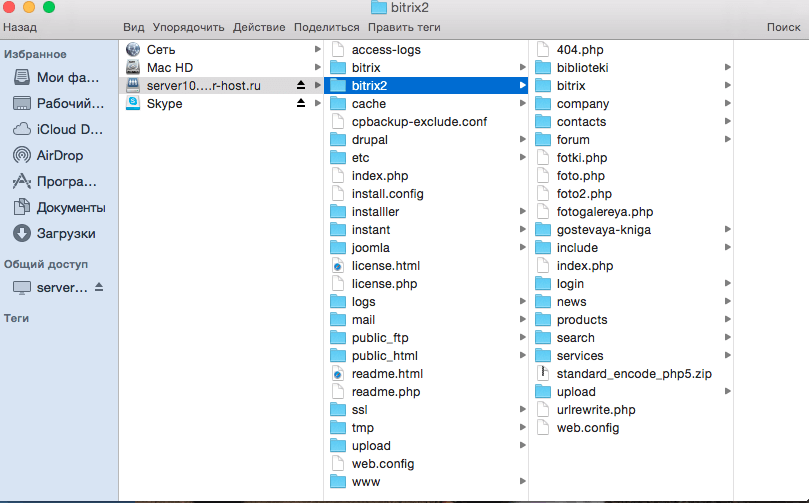
Чтобы добавить картинку, файл или папку вам достаточно перетянуть их прямо с рабочего стола компьютера.
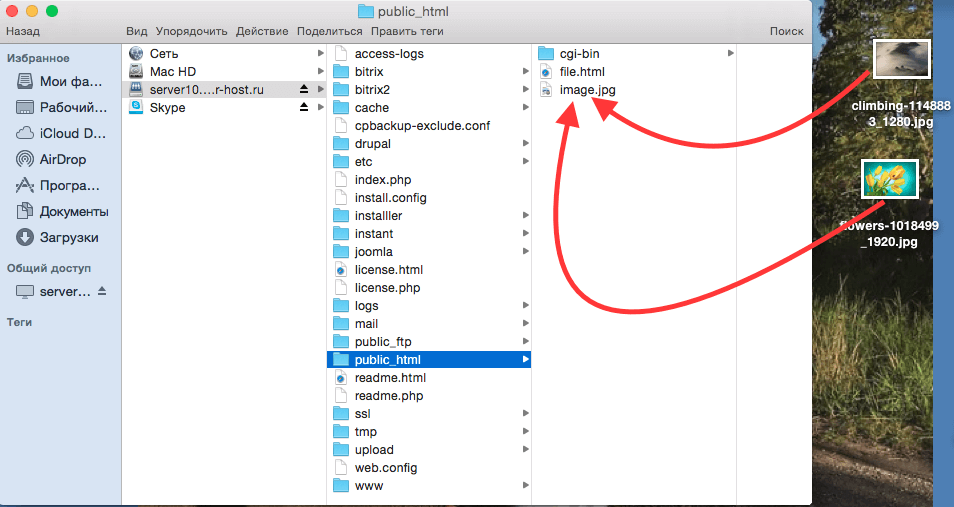
И, как видно на изображении, после перетягивания картинки оказались в директории public.htm
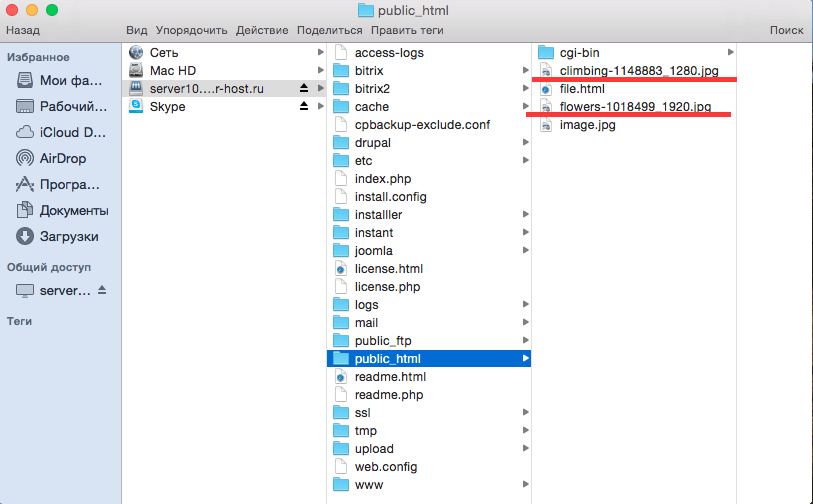
Чтоб просмотреть изменения, указывайте в поиске имя сайта и путь к изображению или каталогу, который хотите увидеть.